- Причина 1: Неправильный выбор сети
- Причина 2: Настройки Wi-Fi роутера
- «Не получается подключить Wi-Fi»
- На Андроид
- На iPhone
- Яндекс.Станция Алиса – описание, предназначение
- Инструкция по подключению
- Установка приложения на телефон
- Подключение станции к смартфону
- Что делать, есть сеть изменилась
- Световая индикация колонки
- Возможные проблемы с подключением к Wi-Fi
- Сброс до заводских настроек
- Недостаточный сигнал Wi-Fi
- Сбои в процессе подключения
- Причина 3: Слабый сигнал
- Как познакомиться с Алисой, чтобы она запомнила голос владельца и узнавала его
- Изменение сети Wi-Fi или новое подключение
- Что делать, если Станция не включается
- Проблемы с учетной записью
- Сброс и переподключение Яндекс.Станция Мини
- Сброс настроек колонки и повторное подключение
- Мобильный интернет
- Обращение в службу поддержки Яндекса
- Решение проблем
- Станция не включается
- Приложение не находит Wi-Fi
- Помощник молчит?
Причина 1: Неправильный выбор сети
Чтобы Яндекс.Станция стабильно подключалась к роутеру, необходимо использовать сеть, в которой ранее был зарегистрирован смартфон с приложением Яндекс. Таким образом, наиболее очевидная причина заключается в том, что вы просто пытаетесь использовать другое соединение.

Причина 2: Настройки Wi-Fi роутера
- Самая распространенная проблема, из-за которой Яндекс.Станция не может подключиться к Интернету по беспроводной сети, заключается в том, что роутер настроен на работу в диапазоне 5 ГГц. Зайдите в настройки устройства, которые мы не будем описывать из-за существования множества моделей, и измените значение на 2,4 ГГц, оптимальное для рассматриваемой колонки.
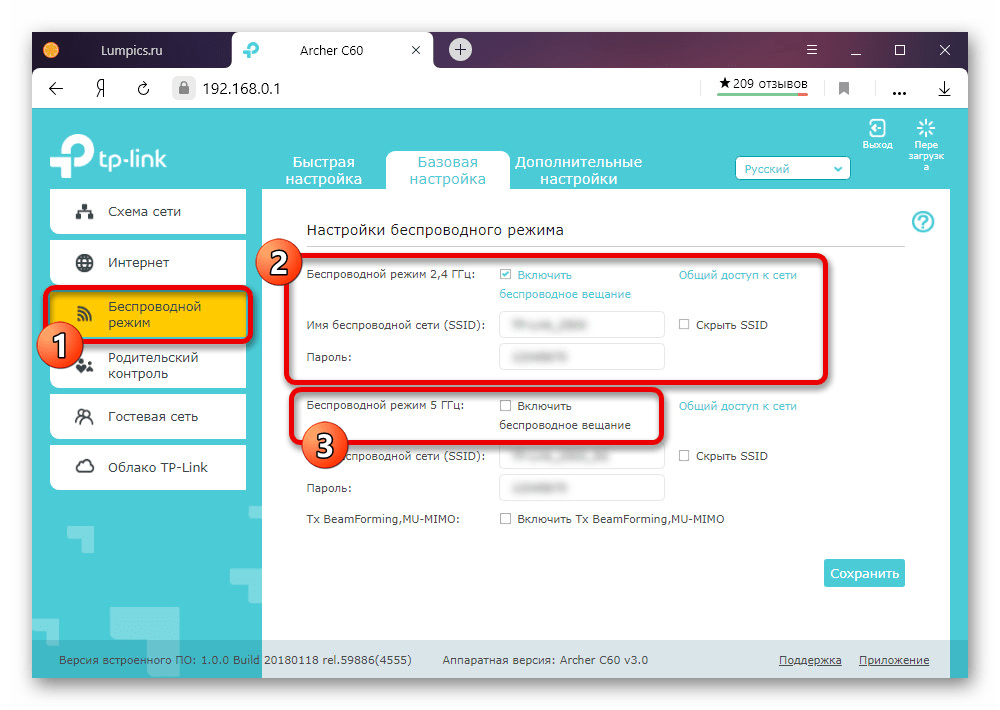
- Убедитесь, что для параметра «Режим подключения» установлено сочетание «b/g/n», а не конкретное значение. Вы также можете принудительно изменить «Ширина канала», выбрав «40 МГц» из списка.
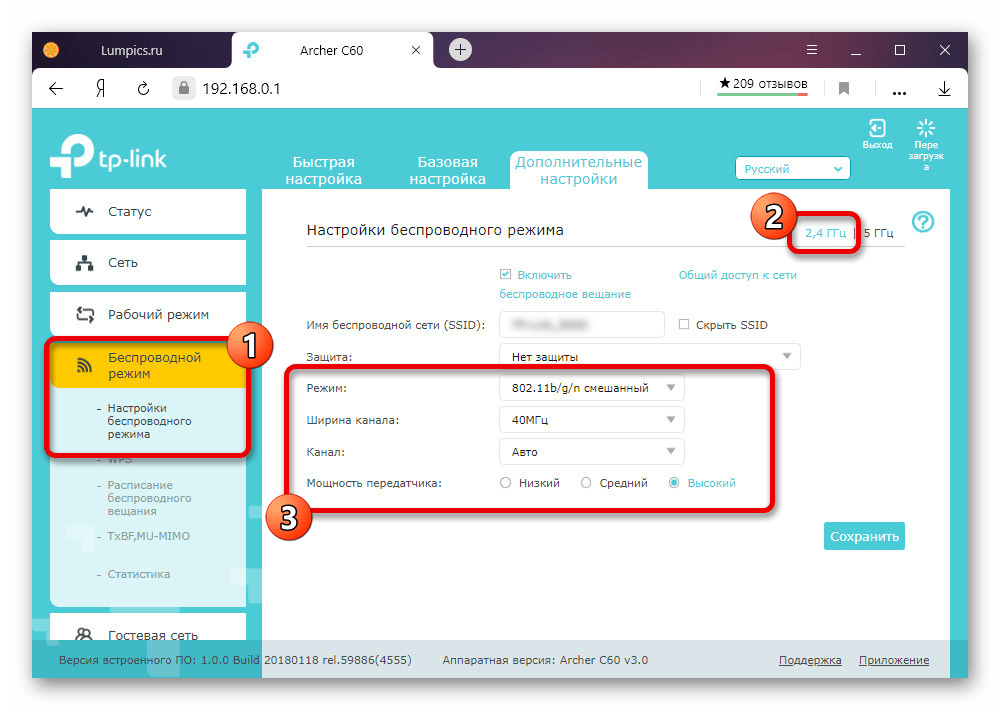
- Последнее, что вы можете и должны сделать, это изменить сведения о сети, чтобы ни SSID, ни пароль не содержали никаких специальных символов. В идеале лучше ограничиться цифрами и буквами с разными прописными и строчными буквами.
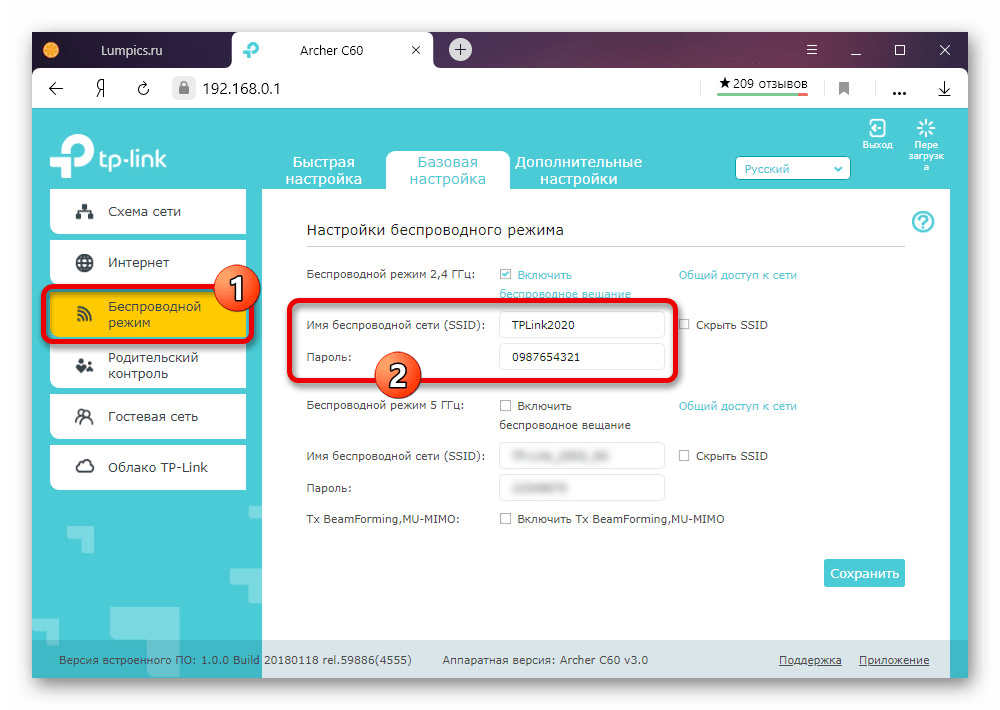 Когда вы закончите изменять настройки, перезапустите интеллектуальную колонку, отключив адаптер питания и снова подключив его через несколько минут. После этого попробуйте настроить еще раз и если проблем не возникнет, проблему можно считать решенной.
Когда вы закончите изменять настройки, перезапустите интеллектуальную колонку, отключив адаптер питания и снова подключив его через несколько минут. После этого попробуйте настроить еще раз и если проблем не возникнет, проблему можно считать решенной.
«Не получается подключить Wi-Fi»
Если Алиса сигнализирует о том, что соединение не установлено, в первую очередь нужно проверить правильность подключения яндекс-колонки к мобильной беспроводной сети.
На Андроид
Пользователи ОС Android:
- Опустите шторку быстрого доступа на главном экране и убедитесь, что у вас включено соединение Wi-Fi (это также можно сделать через настройки);
- Теперь заходим в настройки смартфона — находим вкладку «Точка доступа» и активируем опцию;
- Авторизоваться в приложении Яндекс и перейти на страницу выбора сети;
- Найдите кнопку «Подключиться к скрытому…»;
- Введите имя и пароль, используемые для подключения к точке доступа.
На iPhone
У тебя есть айфон? Дальше действуем так:
- Зайдите в настройки, найдите там вкладку «Режим модема»;
- Нажмите тумблер для активации (он будет выделен зеленым цветом);
- Затем проверяем имя в настройках: оно не должно содержать пробелов и символов (например _ или *);
- Откройте приложение и перейдите на страницу выбора сети Wi-Fi;
- Найдите там скрытую сеть и введите данные для подключения.
Вот почему Яндекс Станция Мини не подключается — это просто проблема с настройками Wi-Fi. Вы должны сделать следующее:
- Измените имя сети. Это необходимо, если имя содержит русские буквы, символы, пробелы или смайлики. Имя должно содержать только латинские буквы и цифры;
- Если вы вносите изменения в имя, не забудьте после этого перезагрузить роутер.
Тот же алгоритм можно использовать, если ваш помощник сигнализирует о том, что что-то пошло не так. Иногда это случается!
Яндекс Станция Мини не включается, даже если сетевое имя исправлено? Возможно, ошибка скрывается где-то еще.
Яндекс.Станция Алиса – описание, предназначение
Важные вехи в истории развития Яндекс.Станции с голосовым помощником Алиса:
- В 2016 году стартовала разработка голосового помощника.
- В 2017 году началось тестирование Алисы.
- С мая 2018 года продукт анонсируется на технической конференции в Москве.
- 10 июля 2018 года состоялся официальный старт продаж в России.
Внешне он похож на музыкальную колонку, но его функции заключаются не только в проигрывании музыки. Если подключить «умную» колонку через порт HDMI к телевизору, вы сможете смотреть фильмы, сериалы и мультфильмы. Вы также можете управлять просмотром видео с различных видеосервисов и онлайн-кинотеатров. Яндекс.Станция управляется с помощью Алисы. Полезная функция этого виртуального голосового помощника в том, что вы можете произносить команды даже из другой комнаты, он их распознает.
«Умная колонка» имеет семь высокочувствительных микрофонов, поэтому она может точно определить, откуда идет голос, понять и выполнить команду, при этом отфильтровав посторонние шумы.
Если устройство подключено к безлимитному интернету, оно по умолчанию находится в спящем режиме. Для ее активации достаточно произнести слова: «Алиса» или «Яндекс», и колонка перейдет в рабочий режим для выполнения заданных команд. Но иногда у пользователей возникает проблема — Алиса не подключается к интернету.
Инструкция по подключению
Установка приложения на телефон
Для подключения и работы с Алисой на вашем смартфоне должно быть установлено приложение от Яндекса.
Важно! Для работы с приложением необходимо иметь действующий аккаунт в Яндексе, он создается на официальном сайте системы.
Итак, чтобы присоединиться к колонке:
- Смартфон должен быть подключен к Интернету.
- Заходим в Play Market/App Store.
- В поле поиска пишем «Яндекс — с Алисой ».
- Когда появится приложение, нажмите «Установить» и дождитесь завершения загрузки.
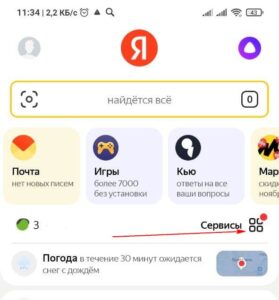
Подключение станции к смартфону
Дальнейшие настройки будут производиться через приложение на смартфоне:
- Вы должны открыть его.
- Затем введите данные своего аккаунта на Яндексе, нажмите «Продолжить.
- Попадаем в главное меню приложения.
- Перейдите в раздел «Устройства».
- Там появится список, необходимо выбрать используемое устройство (Станция, Мини Станция и так далее), нажать «Продолжить».
- Приложение запросит параметры используемой сети Wi-Fi, необходимо ввести имя и пароль.
- Теперь смартфон может передавать настройки на станцию с помощью зашифрованного звука.
- Телефон нужно расположить так, чтобы динамик был рядом с динамиком.
- В приложении нажмите на «Воспроизвести звук».
- Как только соединение Wi-Fi будет установлено, колонка будет обновлена до последней версии прошивки.
- Как только вы закончите, Алиса будет готова к работе.
Что делать, есть сеть изменилась
Если сеть Wi-Fi изменилась:
- Войдите в приложение.
- Выберите столбец.
- Нажмите настроить еще раз.
- И введите новые настройки Wi-Fi.
- Затем телефон снова по звуковому сигналу передаст новые параметры на динамик.
Световая индикация колонки
Сама станция не оборудована дисплеем, для индикации состояния используются световые сигналы. Интерпретация сигнала:
- Индикатор горит фиолетовым — режим ожидания, т.е можно вводить команду.
- Фиолетовый индикатор вращается — режим обработки команды пользователя.
- Фиолетовый индикатор мигает — сработало ранее установленное оповещение.
- Индикатор горит синим — играет музыка.
- Мигает зеленый индикатор — будильник.
- Индикатор красный — нет подключения к интернету.
Цвета индикатора, кроме красного, указывают на нормальную работу. Если после настройки пользователь видит красный индикатор, переходите к следующему шагу.
Возможные проблемы с подключением к Wi-Fi
Устройство Яндекс Алиса спроектировано так, чтобы у пользователя не возникло проблем с его подключением. Изредка возникают проблемы, самые частые:
- Колонка и телефон находятся в разных сетях — пользователь забывает включить Wi-Fi и смартфон продолжает работать с 4G/5G. В этом случае приложение Яндекса открывается, но не видит устройство. Поэтому вы должны убедиться, что ваш смартфон подключен к Wi-Fi.
- Алиса работает только с Wi-Fi на частоте 2,4 Ghz — большинство современных роутеров могут работать в двух частотных диапазонах 2,4 Ghz и 5 Ghz. Для корректной работы станции, в настройках самого роутера через специальное меню нужно выставить частоту сети Wi-Fi 2,4 Ghz.
Обратите внимание на следующее! После изменения настроек сети Wi-Fi и прочих манипуляций колонку необходимо перезапустить.
Сброс до заводских настроек
Не исключено, что сбились параметры привода Алисы, и проще будет сбросить его до заводских настроек. Алгоритм сброса:
- Отключите привод.
- Удерживая кнопку питания, снова подключите провод динамика.
- Удерживайте кнопку питания в течение 5 секунд. Тогда отпусти. Цвет индикатора должен стать синим.
- Начнется сброс настроек, этот процесс занимает 5-7 минут.
- По его окончании колонка вернется к исходным настройкам.
- Теперь вы можете подключить его к Wi-Fi по ранее описанному алгоритму.
Важно! Если вы не можете решить проблему самостоятельно, всегда работает линия поддержки клиентов Яндекса. Куда обращаться за технической помощью.
Недостаточный сигнал Wi-Fi
Яндекс Станция нуждается в качественном интернет-соединении. Если сигнал роутера недостаточен, устройство может сообщать об отсутствии интернета. Низкий сигнал сети Wi-Fi может быть, если Яндекс Станция или роутер (или смартфон, раздающий интернет) находятся далеко друг от друга, особенно если они находятся в разных комнатах. Эта проблема часто возникает с недорогими маршрутизаторами, имеющими слабый радиоблок.
Решить проблему можно, приблизив Яндекс Станцию к роутеру. Или хотя бы установить в одной комнате, чтобы сигнал Wi-Fi проходил без препятствий в виде стен.
Читайте также: Как проверить телефон в Дискорде: подключение к учетной записи
Сбои в процессе подключения
Обычно пользователи не имеют проблем и могут подключиться с первого раза. Но если вдруг появляется непонятная ошибка, которая сопровождается предупреждением «Хм, не могу подключиться», рекомендуется:
- Поместите телефон рядом со станцией и нажмите кнопку «Воспроизвести звук снова».
- Нажмите «Перезагрузить», снова подключитесь к Интернету, внимательно введите пароль выбранной сети.
Важно! На телефоне и на станции должна быть установлена одна и та же сеть.

Если повторно подключиться не удалось, следует обратиться в сервисный центр Яндекса (адреса можно найти на официальном сайте).
Причина 3: Слабый сигнал
Также может быть так, что колонка без проблем подключается к интернету, но в процессе использования наблюдаются обрывы соединения, которые не позволяют работать большинству функций. В этом случае постарайтесь установить станцию как можно ближе к роутеру и изменить уровень сигнала в настройках, если это возможно на вашей модели.

Помимо вышеперечисленного, причина проблемы может быть и на стороне провайдера, который не в состоянии обеспечить стабильный интернет, требуемый Яндекс.Станцией. Есть много способов проверить это, от измерения скорости до отслеживания потери пакетов, но при обнаружении проблем остается только обратиться к вашему поставщику услуг.
Как познакомиться с Алисой, чтобы она запомнила голос владельца и узнавала его
Если умным устройством будете пользоваться не только вы, но и родные, друзья и знакомые, вы можете попросить голосового помощника запомнить именно ваш голос. После этого будет давать рекомендации в Яндекс.Музыке только по вашим предпочтениям.
Умный динамик может запомнить голос одного человека. Поэтому первое знакомство с Алисой перед настройкой должен провести тот человек, чей личный профиль на Яндексе будет использоваться для управления гаджетом.
Для знакомства с голосовым помощником необходимо:
- Скажи: «Алиса, запомни мой голос».
- Помощник скажет несколько предложений, которые нужно повторить.
- Скажите: «Как меня зовут?» и помощник назовет ваше имя.
Изменение сети Wi-Fi или новое подключение
Для этого зажмите кнопку активации и удерживайте ее 5-10 секунд — светодиодная подсветка должна мигать синим цветом. Далее на смартфоне:
- Откройте приложение Яндекс».
- Перейдите в раздел «Устройства» — «Управление устройствами».
- Выберите нужный вариант из списка.
- Нажмите кнопку «Настроить снова».
- Выберите сеть Wi-Fi и введите пароль.
- Поднесите телефон ближе к станции, затем нажмите кнопку «Воспроизвести звук».
- Дождитесь завершения подключения — Алиса сообщит вам об этом.
Для настройки через браузер:
- Откройте браузер и используйте свой логин и пароль для входа в Яндекс.Паспорт.
- Перейдите на страницу настроек станции.
- Выберите раздел «Диспетчер устройств», найдите в списке свой накопитель.
- Нажмите кнопку «Настроить еще раз», выберите сеть Wi-Fi и введите пароль.
- Поднесите телефон ближе к станции, затем нажмите кнопку «Воспроизвести звук».
- Алиса уведомит вас, когда соединение будет завершено.
Что делать, если Станция не включается
Если вы подключили устройство к розетке, и ничего не произошло — диск на верхней панели гаджета не загорелся фиолетовым цветом, то:
- Убедитесь, что блок питания фирменный, а не сторонний, и хорошо входит в розетку.
- Убедитесь, что розетка работает. Для проверки подключите к нему фен или настольную лампу.
- Если ничего не помогло, обратитесь в сервисный центр.
Проблемы с учетной записью
Здесь все просто — Алиса Мини не подключается, потому что с ней не связан аккаунт. Все, что вам нужно сделать, это настроить станцию:
- Подключите устройство к розетке и откройте приложение Яндекс;
- Не забудьте войти в нужную учетную запись;
- Зажать кнопку включения Алисы в программе и сказать: «Настроить колонку»;
- Найти вкладку «Устройства» можно вручную через меню (иконка на нижней панели)
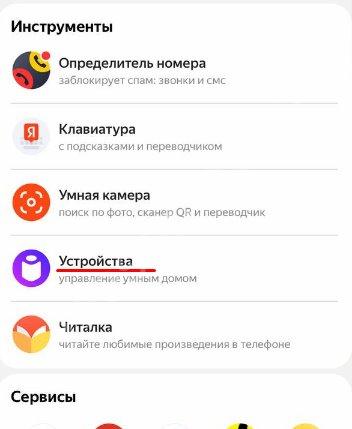
- Если вы уже добавили устройства, нажмите на «+», найдите кнопку «Умная колонка с Алисой» и выберите свою модель;
- Если это первое такое устройство, ищем на баннере кнопку «Подключить» и выбираем «Яндекс Станция Мини
- Выберите нужную сеть подключения, введите логин и пароль.
А затем вы услышите вопросы от голосового помощника — просто следуйте инструкциям, чтобы завершить процесс настройки.
Сброс и переподключение Яндекс.Станция Мини
В тех случаях, когда изменить настройки роутера невозможно или по каким-то причинам этот вариант не подходит, нужно сбросить настройки умной колонки и заново подключить ее к домашней сети.
Сброс Яндекс.Станции и Станции Мини практически не отличается. Последовательность действий следующая:
- Ждем приветствия Алисы и активируем адресную книгу по новой.
- Выключить динамик
- Ждем, пока подсветка не станет желтой, после чего отпускаем кнопку
- Включите питание
- Нажмите и удерживайте кнопку отключения микрофона
Следующим шагом будет переподключение Мини Станции к Wi-Fi с помощью телефона и Яндекс.
- Откройте раздел «Устройства», выберите там свою умную колонку и нажмите кнопку «Подключить». Если накопитель был выключен, включите его и нажмите кнопку «Продолжить». Это должно отобразить список доступных сетей Wi-Fi. Если вы вдруг получили сообщение об ошибке «Не удалось получить список сетей Wi-Fi», проверьте, включена ли геолокация на вашем телефоне.
- Выбираем сеть нашего роутера и вводим пароль от него. Нажмите на кнопку «Продолжить».
- Остается только отнести телефон на Яндекс.Станцию и воспроизвести звук, который издаст приложение, после чего оно должно подключиться к сети, скачать обновления прошивки (если есть). Затем Алиса объявит, что она готова к работе!
Сброс настроек колонки и повторное подключение
Обычно проблема с подключением возникает, когда человек меняет роутер на новый или меняет настройки роутера. В этом случае у нас есть два варианта:
- Измените настройки маршрутизатора Wi-Fi, чтобы конфигурация была такой же, как и на предыдущем маршрутизаторе. Я говорю о имени сети Wi-Fi, пароле, ширине канала, поддерживаемых стандартах и частоте. Я напишу об этом в следующей главе.
- Сбросьте конфигурацию динамика и снова подключите его.
Сбросим:
- Выключите колонку.
- Нажмите кнопку с изображением перечеркнутого микрофона. Не отжимайте, пока я не напишу об этом.
- Включаем колонку снова.
- Как только подсветка станет желтой, отпустите кнопку.
- Затем вы услышите приветствие, которое вы слышали в самом начале перед настройкой.
- Теперь снова настраиваем — см первую главу этой статьи. Если по-прежнему возникают проблемы с подключением, см главу «Проблемы с настройками Wi-Fi».
Мобильный интернет
Список доступных сетей Wi-Fi для подключения может не содержать нужной опции, если вы хотите установить соединение через мобильный интернет с предварительно настроенной точкой доступа. Чтобы избавиться от проблемы, следует воспользоваться разделом «Подключиться к скрытой сети» и ввести необходимые данные вручную.
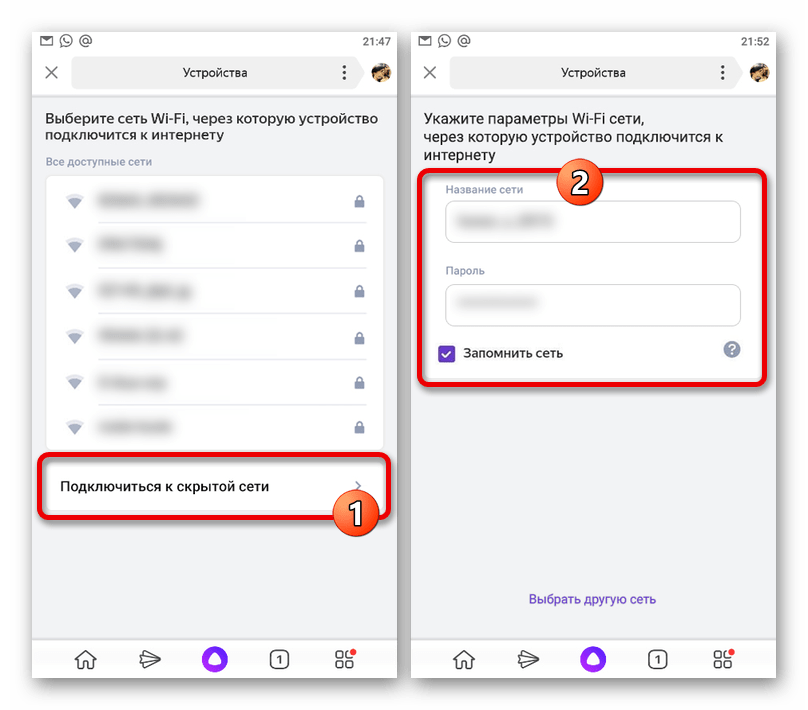
Обращение в службу поддержки Яндекса
В большинстве случаев описанные способы помогают решить проблему с подключением к интернету на Яндекс Станции. Но если они вам не помогли, обратитесь в службу поддержки Яндекса. Это можно сделать, нажав кнопку «Связаться со службой поддержки» на странице помощи.

Решение проблем
Ниже приведены возможные проблемы и пути их решения.
Станция не включается
Если световое кольцо не меняет цвет и в принципе ничего не происходит:
- Проверьте адаптер питания — рекомендуется использовать тот, который поставляется в комплекте с приводом.
- Адаптер должен быть правильно подключен к устройству.
- Проверьте розетку, подключив к ней другое устройство.

Приложение не находит Wi-Fi
Если приложение не видит домашнюю сеть, проверьте на телефоне и в самом приложении, разрешен ли доступ к местоположению.
Если приложение не видит раздаваемый смартфоном Wi-Fi, следует:
- Включите Wi-Fi, а затем выключите его.
- Активировать точку доступа.
- Подключитесь к скрытой сети, введя ее имя и пароль. Опция может называться «Ручная настройка», «Новая сеть», «Другое» и т д.

Помощник молчит?
Если на экране смартфона появляется сообщение «Не удалось настроить устройство», а также если голосовой помощник не реагирует на команды, следует попробовать следующую последовательность действий:
- Для начала убедитесь, что Яндекс Станция Мини переведена в режим настройки Wi-Fi (это легко проверить, подсветка должна мигать синим цветом);
- Теперь поднесите мобильный телефон ближе к устройству и нажмите на появившуюся кнопку «Воспроизвести аудио еще раз».

Важно: Убедитесь, что вы вводите правильное имя пользователя и пароль для беспроводной сети.
Дальнейшее подключение произойдет автоматически — вам остается только ждать и следовать инструкциям на экране (при необходимости).









